Comment ajouter des images à Google Docs et Slides sur iPhone et iPad
Applications De La Boutique D'applications
Contenu
- Insertion d'images à partir de votre appareil
- Insertion d'images à partir du Web
- Insertion d'images à partir de Google Drive
- Redimensionner les images
- Ajout de texte alternatif aux images
- Ajout de légendes aux images
- Achèvement
Google Docs et Slides sont des outils puissants pour créer des documents et des présentations sur votre iPhone ou iPad. Vous pouvez ajouter des images à vos documents et diapositives pour les rendre plus attrayants et informatifs. Dans cet article, nous allons vous montrer comment insérer des images à partir de votre appareil, du Web et de Google Drive.
L'ajout d'images à Google Docs et Slides sur iPhone et iPad est facile. Tout ce que vous avez à faire est d'ouvrir le document ou la présentation auquel vous souhaitez ajouter l'image, appuyez sur l'icône '+' et sélectionnez 'Image'. Vous pouvez ensuite choisir de télécharger une image depuis votre appareil, de prendre une photo avec l'appareil photo de votre appareil ou de rechercher une image en ligne. Une fois que vous avez sélectionné l'image, elle sera ajoutée à votre document ou présentation.
Si vous rencontrez des difficultés pour ajouter des images à Google Docs et Slides sur iPhone et iPad, assurez-vous que la dernière version de l'application est installée. Vous pouvez également vérifier le vitesse s2 iphone et page d'état du système Apple pour voir s'il y a des problèmes connus.

Insertion d'images à partir de votre appareil
Pour insérer une image à partir de votre appareil, ouvrez le document ou la diapositive auquel vous souhaitez ajouter l'image. Appuyez sur le Insérer en haut de l'écran, puis sélectionnez Image . Une liste d'options vous sera présentée. Sélectionner Photos pour accéder à la photothèque de votre appareil. Sélectionnez l'image que vous souhaitez insérer, puis appuyez sur Choisir .
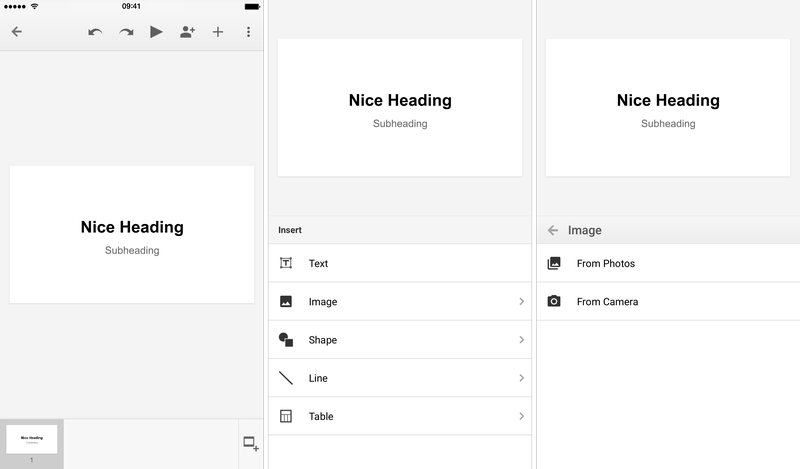
Insertion d'images à partir du Web
Pour insérer une image à partir du Web, ouvrez le document ou la diapositive auquel vous souhaitez ajouter l'image. Appuyez sur le Insérer en haut de l'écran, puis sélectionnez Image . Sélectionner Adresse Web (URL) , puis entrez l'URL de l'image que vous souhaitez insérer. Robinet Insérer pour ajouter l'image à votre document ou diapositive.
Insertion d'images à partir de Google Drive
Pour insérer une image à partir de Google Drive, ouvrez le document ou la diapositive auquel vous souhaitez ajouter l'image. Appuyez sur le Insérer en haut de l'écran, puis sélectionnez Image . Sélectionner Google Drive , puis sélectionnez l'image que vous souhaitez insérer. Robinet Choisir pour ajouter l'image à votre document ou diapositive.
Redimensionner les images
Une fois que vous avez inséré une image dans votre document ou diapositive, vous pouvez la redimensionner en appuyant et en faisant glisser les coins de l'image. Vous pouvez également faire pivoter l'image en appuyant et en faisant glisser la poignée de rotation en haut de l'image.
Ajout de texte alternatif aux images
Vous pouvez ajouter du texte alternatif aux images de vos documents et diapositives pour les rendre plus accessibles. Pour ajouter du texte alternatif, appuyez sur l'image, puis sélectionnez Texte alternatif du menu. Entrez une description de l'image, puis touchez Fait .
Ajout de légendes aux images
Vous pouvez également ajouter des légendes aux images de vos documents et diapositives. Pour ajouter une légende, appuyez sur l'image, puis sélectionnez Légende du menu. Entrez la légende, puis touchez Fait .
Achèvement
Ajouter des images à vos documents Google Docs et Slides sur iPhone et iPad est facile. Vous pouvez insérer des images à partir de votre appareil, du Web et de Google Drive. Vous pouvez également redimensionner et faire pivoter les images, et ajouter du texte alternatif et des légendes. Grâce à ces conseils, vous pourrez créer des documents et des diapositives visuellement attrayants et informatifs en un rien de temps.
Les références:
- Assistance Google : Insérer des images dans Google Docs et Slides sur iPhone et iPad
- Lifewire : Comment ajouter des images à Google Docs et Slides sur iPhone et iPad
FAQ
- Q : Comment insérer une image depuis mon appareil ? UN: Pour insérer une image à partir de votre appareil, ouvrez le document ou la diapositive auquel vous souhaitez ajouter l'image. Appuyez sur le Insérer en haut de l'écran, puis sélectionnez Image . Sélectionner Photos pour accéder à la photothèque de votre appareil. Sélectionnez l'image que vous souhaitez insérer, puis appuyez sur Choisir .
- Q : Comment ajouter du texte alternatif à une image ? UN: Pour ajouter un texte alternatif à une image, appuyez sur l'image, puis sélectionnez Texte alternatif du menu. Entrez une description de l'image, puis touchez Fait .
- Q : Comment ajouter une légende à une image ? UN: Pour ajouter une légende à une image, appuyez sur l'image, puis sélectionnez Légende du menu. Entrez la légende, puis touchez Fait .
Sources d'images
| Image | Source |
|---|---|
| Insérer une image | Assistance Google |
| Texte alternatif | Fil de vie |
| Légende | Assistance Google |